
A Google Home alapértelmezett zenei szolgáltatója a Google Play Zene, de az eszköz támogatja a Spotify-t is. Így kapcsolhatja össze Spotify-fiókját a Google Home-zal, hogy lejátszhassa a harmadik féltől származó zenéket.
ÖSSZEFÜGGŐ: A Google Home beállítása
Akárcsak Alexa , megváltoztathatja az alapértelmezett zeneszolgáltatást. Tehát egyszerűen az „Ok Google, play the Weeknd” mondásával automatikusan a Spotify segítségével zenét játszik le a Google Play helyett. Akár azt is elmondhatja a Google Home-nak, hogy játsszon le egy adott Spotify lejátszási listát. Akkor is használhatja a Google Play Zene szolgáltatást, amikor csak akarja - csak azt kell mondania, hogy „játsszon Drake-et a Google Play Zene szolgáltatásban” - csak nem ez lesz az alapértelmezett beállítás. Ugyanez vonatkozik a Pandorára mindaddig, amíg összekapcsolta Pandora-fiókját, vagy egyéb szolgáltatásokat.
Amikor először beállítja a Google Home eszközt, akkor azt arra kért, hogy válasszon zenei szolgáltatót amelyet használni szeretett volna, tehát ha akkor a Spotify-t választotta, és összekapcsolta a fiókját, akkor jó, ha megy, de ha ragaszkodott az alapértelmezetthez, és most át akar váltani a Spotify-ra, akkor itt van a kezdő lépések.
Először nyissa meg okostelefonján a Google Home alkalmazást, és érintse meg az Eszközök gombot a képernyő jobb felső sarkában.
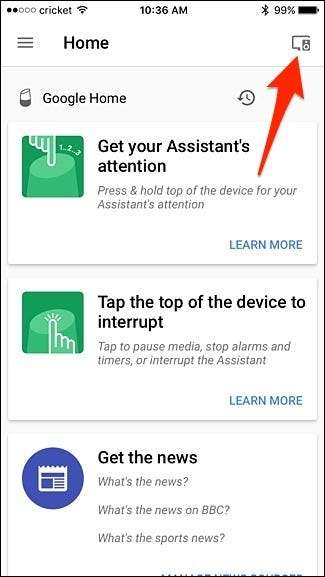
Ezután érintse meg a menü gombot a jobb felső sarokban.
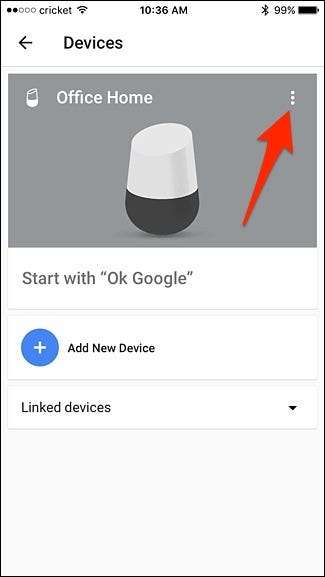
Válassza a „Beállítások” lehetőséget.

Érintse meg a „Zene” elemet.

Válassza a „Spotify” lehetőséget a listából.

Megjelenik egy előugró ablak, amely arra kéri, hogy kapcsolja össze a Spotify-fiókját a Google-fiókjával. Koppintson a „Fiók összekapcsolása” elemre.

Érintse meg a „Bejelentkezés a Spotify-ba” elemet.

Írja be a Spotify felhasználónevét és jelszavát (vagy válassza a „Bejelentkezés Facebook-al” lehetőséget, ha általában így jelentkezik be), majd nyomja meg a „Bejelentkezés” gombot.

Érintse meg az „Oké” lehetőséget a Spotify-fiók és a Google-fiók összekapcsolásának megerősítéséhez.

A Spotify mostantól a Google Home alapértelmezett zeneszolgáltatója lesz. Ha bármikor szeretné leválasztani Spotify-fiókját, egyszerűen érintse meg a „Leválasztás” elemet.

Mostantól minden olyan zenei kérés, amelyet a Google Home-nak küld, a Spotify-on keresztül megy, és megmondhatja neki, hogy játssza le a Spotify lejátszási listáit anélkül, hogy egyáltalán szólna a „Spotify” szóból. Ha egyszerűen azt mondja, hogy „Ok Google, játszd le a karácsonyi lejátszási listámat”, a Google Home azt mondja, hogy keresse meg a Spotify könyvtárban azt a lejátszási listát, és kezdje el lejátszani.
Cím kép: antonshram / Bigstock, Spotify, Google







